El dictado le permite usar voz a texto para crear contenido en Microsoft 365 con un micrófono y una conexión a Internet confiable. Es una forma rápida y fácil de sacar sus pensamientos, crear borradores o esquemas y capturar notas.
-
Abra un documento nuevo o existente y vaya a Inicio > Dictar

-
Espere a que se encienda el botón de Dictado y empiece a escuchar.
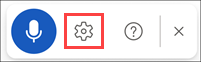
-
Comience a hablar para ver aparecer el texto en la pantalla.
|
|
Cómo usar el dictado
-
Abra un documento nuevo o existente y vaya a Inicio >


Sugerencia: También puede iniciar el dictado con el método abreviado de teclado: ⌥ (Opción) + F1.
-
Espere a que se encienda el botón de Dictado y empiece a escuchar.
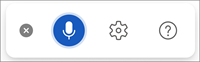
-
Comience a hablar para ver aparecer el texto en la pantalla.
|
|
Más información sobre el uso del dictado en Word en la web y en dispositivos móviles
¿Qué puedo decir?
Además de dictar el contenido, puedes leer comandos para agregar signos de puntuación, navegar por la página y escribir caracteres especiales.
Para ver los comandos en cualquier idioma compatible, vaya a Idiomas disponibles. Estos son los comandos para inglés.
|
Frase(s) |
Resultado |
|
. |
|
, |
|
? |
|
! |
|
nueva línea |
|
's |
|
: |
|
; |
|
" " |
|
- |
|
... |
|
' ' |
|
( ) |
|
[ ] |
|
{ } |
|
Frase(s) |
|
|
|
|
|
|
|
|
|
|
|
|
Frase(s) |
|
|
|
|
|
|
Frase(s) |
|
|
|
|
|
|
|
|
|
|
|
|
|
|
|
|
|
|
|
|
|
|
|
|
|
|
|
|
|
|
|
|
|
|
|
|
|
|
|
|
|
|
|
|
|
|
|
|
|
|
|
|
|
|
|
|
|
|
|
|
|
|
|
|
|
|
|
|
|
|
|
|
|
|
|
|
|
|
|
|
|
|
|
|
|
|
|
|
|
|
|
|
|
|
Frase(s) |
|
|
|
|
|
|
|
|
|
|
|
|
|
|
Frase(s) |
|
|
|
|
|
|
Frase(s) |
Resultado |
|
* |
|
\ |
|
/ |
|
| |
|
` |
|
_ |
|
— |
|
– |
|
¶ |
|
§ |
|
& |
|
@ |
|
© |
|
® |
|
° |
|
^ |
|
Frase(s) |
Resultado |
|
|
% |
|
|
# |
|
|
+ |
|
|
- |
|
|
x |
|
|
± |
|
|
÷ |
|
|
= |
|
|
< > |
|
Frase(s) |
Resultado |
|
$ |
|
£ |
|
€ |
|
¥ |
|
Frase(s) |
Resultado |
|
:) |
|
:( |
|
;) |
|
<3 |
Idiomas disponibles
Seleccione en la lista siguiente para ver los comandos disponibles en cada uno de los idiomas admitidos.
|
Frase(s) |
Resultado |
|
|
|
|
|
|
|
|
|
|
|
|
|
|
|
|
|
|
|
|
|
|
|
|
|
|
|
|
|
|
|
|
|
|
|
|
|
|
|
|
|
|
|
|
|
|
|
|
|
|
|
|
|
|
|
|
|
|
|
Frase(s) |
Resultado |
|
|
|
|
|
|
|
|
|
|
|
|
|
|
|
|
|
|
|
|
|
|
|
|
|
|
|
|
|
|
|
|
|
|
|
|
|
|
|
|
|
|
|
|
|
|
|
|
|
|
|
|
|
|
|
Frase(s) |
Resultado |
|
|
|
|
|
|
|
|
|
|
|
|
|
|
|
|
|
|
|
|
|
|
|
|
|
|
|
|
|
|
|
|
|
|
|
|
|
|
|
|
|
|
|
|
|
|
|
|
|
|
|
|
|
|
|
|
|
|
|
|
|
Frase(s) |
Resultado |
|
|
|
|
|
|
|
|
|
|
|
|
|
|
|
|
|
|
|
|
|
|
|
|
|
|
|
|
|
|
|
Frase(s) |
Resultado |
|
|
|
|
|
|
|
|
|
|
|
|
|
|
|
|
|
|
|
|
|
|
|
|
|
|
|
|
|
|
|
Frase(s) |
Resultado |
|
|
|
|
|
|
|
|
|
|
|
|
|
Frase(s) |
Resultado |
|
|
|
|
|
|
|
|
|
|
|
|
|
|
|
|
|
|
|
Frase(s) |
Resultado |
|
|
|
|
|
|
|
|
|
|
|
Frase(s) |
Resultado |
|
|
|
|
|
|
|
|
|
|
|
|
|
|
|
|
|
|
|
|
|
|
|
|
|
|
|
|
|
|
|
Frase(s) |
Resultado |
|
|
|
|
|
|
|
|
|
|
|
Frase(s) |
Resultado |
|
|
|
|
|
|
|
|
|
|
|
|
|
|
|
Frase(s) |
Resultado |
|
|
|
|
|
|
|
|
|
Frase(s) |
Resultado |
|
|
|
|
|
|
|
|
|
Frase(s) |
Resultado |
|
|
|
|
|
|
|
|
|
|
|
|
|
|
|
|
|
|
|
|
|
|
|
|
|
|
|
|
|
|
|
|
|
|
|
Frase(s) |
Resultado |
|
|
|
|
|
|
|
|
|
Frase(s) |
Resultado |
|
|
|
|
|
|
|
|
|
|
|
|
|
|
|
|
|
|
|
Frase(s) |
Resultado |
|
|
|
|
|
|
|
|
|
Frase(s) |
Resultado |
|
|
|
Frase(s) |
Resultado |
|
. |
|
, |
|
? |
|
! |
|
nueva línea |
|
's |
|
: |
|
; |
|
" " |
|
- |
|
... |
|
' ' |
|
( ) |
|
[ ] |
|
{ } |
|
Frase(s) |
|
|
|
|
|
|
|
|
|
|
|
|
Frase(s) |
|
|
|
|
|
|
Frase(s) |
|
|
|
|
|
|
|
|
|
|
|
|
|
|
|
|
|
|
|
|
|
|
|
|
|
|
|
|
|
|
|
|
|
|
|
|
|
|
|
|
|
|
|
|
|
|
|
|
|
|
|
|
|
|
|
|
|
|
|
|
|
|
|
|
|
|
|
|
|
|
|
|
|
|
|
|
|
|
|
|
|
|
|
|
|
|
|
|
|
|
|
|
|
|
Frase(s) |
|
|
|
|
|
|
|
|
|
|
|
|
|
|
Frase(s) |
|
|
|
|
|
|
Frase(s) |
Resultado |
|
* |
|
\ |
|
/ |
|
| |
|
` |
|
_ |
|
— |
|
– |
|
¶ |
|
§ |
|
& |
|
@ |
|
© |
|
® |
|
° |
|
^ |
|
Frase(s) |
Resultado |
|
|
% |
|
|
# |
|
|
+ |
|
|
- |
|
|
x |
|
|
± |
|
|
÷ |
|
|
= |
|
|
< > |
|
Frase(s) |
Resultado |
|
$ |
|
£ |
|
€ |
|
¥ |
|
Frase(s) |
Resultado |
|
:) |
|
:( |
|
;) |
|
<3 |
|
Frase(s) |
Resultado |
|
|
|
|
|
|
|
|
|
|
|
|
|
|
|
|
|
|
|
|
|
|
|
|
|
|
|
|
|
|
|
|
|
Frase(s) |
Resultado |
|
|
|
|
|
|
|
|
|
|
|
Frase(s) |
Resultado |
|
|
|
|
|
|
|
|
|
|
|
|
|
|
|
|
|
Frase(s) |
Resultado |
|
|
|
|
|
|
|
|
|
Frase(s) |
Resultado |
|
|
|
|
|
Frase(s) |
Resultado |
|
|
|
|
|
|
|
|
|
|
|
|
|
|
|
|
|
|
|
|
|
|
|
|
|
|
|
|
|
|
|
Frase(s) |
Resultado |
|
|
|
|
|
|
|
|
|
|
|
|
|
|
|
Frase(s) |
Resultado |
|
|
|
|
|
|
|
|
|
|
|
|
|
|
|
|
|
|
|
Frase(s) |
Resultado |
|
|
|
|
|
|
|
|
|
Frase(s) |
Resultado |
|
|
|
|
|
|
|
|
|
Frase(s) |
Resultado |
|
|
|
|
|
|
|
|
|
|
|
|
|
|
|
|
|
|
|
|
|
|
|
|
|
Frase(s) |
Resultado |
|
|
|
|
|
|
|
|
|
|
|
|
|
|
|
|
|
|
|
|
|
Frase(s) |
Resultado |
|
|
|
|
|
|
|
|
|
|
|
|
|
|
|
|
|
Frase(s) |
Resultado |
|
|
|
|
|
|
|
|
|
|
|
|
|
|
|
|
|
|
|
Frase(s) |
Resultado |
|
|
|
|
|
|
|
|
|
|
|
|
|
|
|
|
|
|
|
|
|
|
|
|
|
|
|
|
|
|
|
|
|
|
|
|
|
|
|
|
|
|
|
|
|
|
|
|
|
|
|
|
|
|
|
|
|
|
|
|
|
|
|
|
|
|
|
|
|
|
|
|
|
|
|
|
|
|
|
|
|
|
|
|
|
|
|
|
|
|
|
|
|
|
|
|
|
|
|
|
|
|
|
|
|
|
|
|
|
|
|
|
|
|
|
|
|
|
|
|
|
|
|
|
|
|
|
|
|
|
|
|
|
|
|
|
|
|
|
|
|
|
|
|
|
|
|
|
|
Frase(s) |
Resultado |
|
|
|
|
|
|
|
|
|
|
|
|
|
|
|
|
|
|
|
|
|
|
|
|
|
|
|
|
|
|
|
|
|
|
|
|
|
|
|
|
|
|
|
|
|
|
|
|
|
|
|
|
|
|
|
|
|
|
|
Frase(s) |
Resultado |
|
|
|
|
|
|
|
|
|
|
|
|
|
|
|
|
|
|
|
|
|
|
|
|
|
|
|
Frase(s) |
Resultado |
|
|
|
|
|
|
|
Frase(s) |
Resultado |
|
|
|
|
|
|
|
|
|
|
|
|
|
|
|
|
|
|
|
|
|
|
|
|
|
|
|
|
|
|
|
|
|
|
|
|
|
|
|
|
|
|
|
|
|
|
|
|
|
|
|
|
|
|
|
|
|
|
|
|
|
|
|
|
|
|
|
|
|
|
|
|
|
|
|
|
|
|
|
|
|
|
|
|
|
|
|
|
|
Frase(s) |
Resultado |
|
|
|
|
|
|
|
|
|
|
|
|
|
|
|
|
|
|
|
Frase(s) |
Resultado |
|
|
|
|
|
|
|
|
|
|
|
|
|
|
|
|
|
|
|
|
|
|
|
|
|
|
|
|
|
Frase(s) |
Resultado |
|
|
|
|
|
|
|
|
|
|
|
Frase(s) |
Resultado |
|
|
|
|
|
|
|
|
|
|
|
Frase(s) |
Resultado |
|
|
|
|
|
|
|
|
|
Frase(s) |
Resultado |
|
|
|
|
|
|
|
|
|
|
|
|
|
|
|
|
|
|
|
|
|
|
|
|
|
|
|
|
|
Frase(s) |
Resultado |
|
|
|
|
|
|
|
|
|
Frase(s) |
Resultado |
|
|
|
|
|
|
|
|
|
|
|
|
|
|
|
Frase(s) |
Resultado |
|
|
|
|
|
|
|
|
|
Frase(s) |
Resultado |
|
|
|
|
|
|
|
|
|
|
|
|
|
|
|
|
|
|
|
|
|
|
|
|
|
|
|
|
|
|
|
|
|
|
|
|
|
|
|
Frase(s) |
Resultado |
|
|
|
|
|
|
|
|
|
|
|
Frase(s) |
Resultado |
|
|
|
|
|
|
|
|
|
|
|
|
|
|
|
|
|
Frase(s) |
Resultado |
|
|
|
|
|
|
|
|
|
|
|
|
|
|
|
|
|
|
|
|
|
|
|
|
|
|
|
|
|
|
|
|
|
|
|
|
|
|
|
|
|
|
|
|
|
|
|
|
|
|
|
|
|
|
|
|
|
|
|
|
|
|
|
|
|
|
|
|
|
|
|
|
|
|
|
|
|
|
|
|
|
|
|
|
|
|
|
|
|
|
|
|
|
|
|
|
|
|
|
|
|
|
|
|
|
|
|
|
|
|
|
|
|
|
|
|
|
|
|
|
|
|
|
|
|
|
|
|
|
|
|
|
|
|
|
|
|
|
|
|
|
|
|
|
|
|
|
|
|
|
|
|
|
|
|
Frase(s) |
Resultado |
|
|
|
|
|
|
|
|
|
|
|
|
|
|
|
|
|
|
|
|
|
|
|
|
|
|
|
|
|
|
|
|
|
|
|
Frase(s) |
Resultado |
|
|
|
|
|
|
|
|
|
Frase(s) |
Resultado |
|
|
|
|
|
|
|
|
|
|
|
|
|
|
|
|
|
|
|
Frase(s) |
Resultado |
|
|
|
|
|
|
|
|
|
Frase(s) |
Resultado |
|
|
|
|
|
|
|
|
|
Frase(s) |
Resultado |
|
|
|
|
|
|
|
|
|
|
|
|
|
|
|
|
|
|
|
|
|
|
|
|
|
|
|
|
|
|
|
|
|
|
|
|
|
|
|
|
|
|
|
Frase(s) |
Resultado |
|
|
|
|
|
|
|
|
|
|
|
|
|
|
|
|
|
|
|
|
|
|
|
|
|
|
|
|
|
Frase(s) |
Resultado |
|
|
|
|
|
|
|
|
|
|
|
|
|
|
|
Frase(s) |
Resultado |
|
|
|
|
|
|
|
|
|
|
|
|
|
|
|
|
|
|
|
Frase(s) |
Resultado |
|
|
|
|
|
|
|
|
|
Frase(s) |
Resultado |
|
|
|
|
|
Frase(s) |
Resultado |
|
|
|
|
|
|
|
|
|
|
|
|
|
|
|
|
|
|
|
Frase(s) |
Resultado |
|
|
|
|
|
|
|
|
|
|
|
|
|
|
|
|
|
|
|
|
|
|
|
|
|
|
|
|
|
|
|
|
|
|
|
|
|
|
|
|
|
|
|
|
|
|
|
|
|
|
|
|
|
|
|
|
|
|
|
Frase(s) |
Resultado |
|
|
|
|
|
|
|
|
|
|
|
|
|
|
|
Frase(s) |
Resultado |
|
|
|
|
|
|
|
|
|
|
|
|
|
|
|
|
|
|
|
|
|
|
|
|
|
|
|
|
|
|
|
|
|
|
|
Frase(s) |
Resultado |
|
|
|
|
|
|
|
|
|
|
|
|
|
|
|
Frase(s) |
Resultado |
|
|
|
|
|
|
|
|
|
|
|
|
|
|
|
|
|
|
|
Frase(s) |
Resultado |
|
|
|
|
|
|
|
|
|
Frase(s) |
Resultado |
|
|
|
|
|
|
|
|
|
Frase(s) |
Resultado |
|
|
|
|
|
|
|
|
|
|
|
|
|
|
|
|
|
|
|
|
|
|
|
|
|
|
|
|
|
Frase(s) |
Resultado |
|
|
|
|
|
|
|
|
|
|
|
|
|
|
|
Frase(s) |
Resultado |
|
|
|
|
|
|
|
|
|
|
|
|
|
|
|
|
|
Frase(s) |
Resultado |
|
|
|
|
|
|
|
|
|
Frase(s) |
Resultado |
|
|
|
|
|
|
|
|
|
|
|
|
|
|
|
|
|
Frase(s) |
Resultado |
|
|
|
|
|
|
|
|
|
|
|
|
|
|
|
|
|
|
|
|
|
|
|
|
|
|
|
|
|
|
|
|
|
|
|
|
|
|
|
|
|
|
|
|
|
|
|
|
|
|
|
|
|
|
|
|
|
|
|
|
|
|
|
|
|
|
|
|
|
|
|
|
|
|
|
|
|
|
|
|
|
|
|
|
|
|
|
|
|
|
|
|
|
|
|
|
|
|
|
|
|
|
|
|
|
|
|
|
|
|
|
|
|
|
|
|
|
|
|
|
|
|
|
|
|
|
|
|
|
|
|
|
|
|
|
|
|
|
|
|
|
|
|
|
|
|
|
|
|
|
|
|
|
|
|
|
|
|
|
|
|
|
|
|
|
Frase(s) |
Resultado |
|
|
|
|
|
|
|
|
|
|
|
|
|
|
|
|
|
|
|
|
|
|
|
|
|
|
|
|
|
|
|
|
|
|
|
|
|
|
|
|
|
|
|
|
|
|
|
|
|
|
|
|
|
|
|
|
|
|
|
|
|
|
|
|
|
|
|
|
|
|
|
|
|
|
|
|
|
|
|
|
|
|
|
|
|
|
|
|
|
|
|
|
|
|
|
|
|
|
|
|
|
|
|
|
|
|
|
|
|
|
|
|
|
|
|
|
|
|
|
|
|
|
|
|
|
Frase(s) |
Resultado |
|
|
|
|
|
Frase(s) |
Resultado |
|
|
|
|
|
|
|
|
|
|
|
|
|
|
|
|
|
|
|
|
|
|
|
|
|
|
|
|
|
|
|
|
|
|
|
|
|
|
|
|
|
|
|
|
|
|
|
|
|
|
|
|
|
|
|
|
|
|
|
|
|
|
|
|
|
|
|
|
|
|
|
Frase(s) |
Resultado |
|
|
|
|
|
|
|
|
|
|
|
|
|
|
|
|
|
|
|
|
|
|
|
|
|
|
|
|
|
|
|
|
|
|
|
|
|
|
|
|
|
|
|
|
|
|
|
|
|
|
|
|
|
|
|
|
Más información
De forma predeterminada, el dictado se establece en el idioma del documento en Microsoft 365.
Siempre intentamos mejorar el funcionamiento de los idiomas y agregar más idiomas y dialectos.
Idiomas admitidos
Chino (China)
Inglés (Australia)
Inglés (Canadá)
Inglés (India)
Inglés (Reino Unido)
English (United States)
Francés (Canadá)
Francés (Francia)
Alemán (Alemania)
Hindi
Italiano (Italia)
Japonés
Portugués (Brasil)
Español (España)
Español (México)
Idiomas en vista previa *
Árabe (Bahrein)
Árabe (Egipto)
Árabe (Arabia Saudí)
Búlgaro
Chino (tradicional, Hong Kong)
Chino (Taiwán)
Croata (Croacia)
Checo
Danés
Neerlandés (Países Bajos)
Inglés (Nueva Zelanda)
Estonio
Finés
Griego
Gujarati (India)
Hebreo
Húngaro
Irlandés
Coreano
Letón
Lituano
Maltés
Marathi (India)
Noruego (Bokmål)
Polaco
Portugués (Portugal)
Rumano
Ruso
Eslovaco
Esloveno
Sueco (Suecia)
Tamil (India)
Telugu (India)
Tailandés
Turco (Turquía)
Vietnamita
* Es posible que los idiomas en vista previa sean menos precisos o tengan opciones de puntuación limitadas.
Haz clic en el icono de engranaje para ver la configuración disponible.
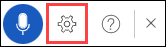
-
Idioma hablado: Ver y cambiar idiomas en la lista desplegable
-
Micrófono: Ver y cambiar el micrófono
-
Puntuación automática: Activar o desactivar la marca de verificación, si está disponible para el idioma elegido
-
Filtrar frases confidenciales: Enmascarar frases potencialmente sensibles con ***
-
Al decir "eliminar" se quita la última palabra o puntuación antes del cursor.
-
Al decir "eliminar eso" se quita la última expresión hablada.
-
Puede aplicar negrita, cursiva, subrayado o tachado a una palabra o frase. Un ejemplo sería dictar "revisar mañana a las 17:00" y, a continuación, decir "negrita mañana", lo que le dejaría con "revisión mañana a las 17:00"
-
Prueba frases como "poner en negrita la última palabra" o "subrayar la última oración".
-
Al decir "agregar comentario mirar esto mañana", se insertará un nuevo comentario con el texto "Mire esto mañana" dentro de él.
-
Al decir "agregar comentario", se creará un cuadro de comentario en blanco donde puede escribir un comentario.
-
Para reanudar el dictado, usa el método abreviado de teclado ALT + ' o presiona el icono micrófono en el menú de dictado flotante.
-
Es posible que las marcas aparezcan debajo de palabras con alternativas que hayamos oído mal.
Si la palabra marcada ya es correcta, puede seleccionar Ignorar.
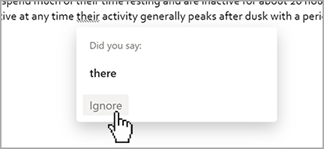
Este servicio no almacena los datos de audio o el texto de la transcripción.
Su mensajes de voz se enviará a Microsoft, pero se usará solo para proporcionarle resultados de texto.
Para obtener más información sobre las experiencias que analizan el contenido, consulte Experiencias conectadas en Microsoft 365.
Solución de problemas
Si no puede ver el botón para iniciar el dictado:
-
Asegúrese de que ha iniciado sesión con una suscripción activa de Microsoft 365
-
Dictar no está disponible en Office 2016 o 2019 para Windows sin Microsoft 365
-
Asegúrate de que tienes Windows 10 o superior
Si el botón de dictar está atenuado
-
Asegúrese de que la nota no está en un estado Read-Only.
El micrófono no tiene acceso
Si ve "No tenemos acceso al micrófono":
-
Asegúrese de que ninguna otra aplicación o página web esté usando el micrófono e inténtelo de nuevo
-
Actualizar, hacer clic en Dictar y conceder permiso al explorador para acceder al micrófono
Si ve "Existe un problema con el micrófono" o "No podemos detectar el micrófono":
-
Asegúrate de que el micrófono esté enchufado
-
Prueba el micrófono para asegurarte de que funciona
-
Comprobar la configuración del micrófono en Panel de control
-
Consulta también Cómo configurar y probar micrófonos en Windows
-
En surface con Windows 10: ajustar la configuración del micrófono
Si ve en la pantalla "Dictado no puede escucharlo" o si no aparece nada al dictar:
-
Asegúrate de que el micrófono no esté silenciado
-
Ajustar el nivel de entrada del micrófono
-
Desplazarse a una ubicación más silenciosa
-
Si usas un micrófono integrado, considera la posibilidad de intentarlo de nuevo con auriculares o un micrófono externo.
Si ve un montón de palabras incorrectas saliendo o palabras perdidas:
-
Asegúrate de que tienes una conexión a Internet rápida y confiable
-
Evitar o eliminar el ruido de fondo que puede interferir con la voz
-
Intente hablar de forma más deliberada
-
Comprueba si el micrófono que estás usando debe actualizarse








